En tant qu'expert en informatique, on me demande souvent comment sauvegarder et transférer des mots de passe Wi-Fi d'un ordinateur à un autre. Voici un aperçu rapide du processus. Tout d'abord, vous devez ouvrir le Centre Réseau et partage sur votre ordinateur source. À partir de là, cliquez sur le réseau Wi-Fi pour lequel vous souhaitez transférer le mot de passe, puis ouvrez la fenêtre Propriétés. Ensuite, sélectionnez l'onglet Sécurité et cochez la case à côté de Afficher les caractères. Cela révélera le mot de passe Wi-Fi. Maintenant, ouvrez le même Centre Réseau et partage sur votre ordinateur de destination. Cliquez sur le réseau Wi-Fi auquel vous souhaitez vous connecter, puis ouvrez la fenêtre Propriétés. Entrez le mot de passe que vous avez récupéré sur l'ordinateur source et vous devriez être prêt à partir !
Windows crée automatiquement un profil pour chaque réseau Wi-Fi auquel vous vous connectez pour accéder à Internet, afin de vous permettre de vous y connecter plus facilement une autre fois sur votre ordinateur. Cependant, que se passe-t-il si vous formatez votre ordinateur et que toutes les données sont perdues, ou si vous passez à un nouvel ordinateur et avez besoin des profils WiFi enregistrés sur votre ancien ordinateur ? Pour les raisons mentionnées ci-dessus, savoir comment sauvegarder et transférer des mots de passe d'un ordinateur à un autre est très utile et peut vous aider si vous vous trouvez dans l'une de ces situations. Dans cet article, nous allons examiner plusieurs méthodes pour un simple sauvegarder les mots de passe WiFi et les transférer d'une voiture à l'autre.

Puis-je transférer des mots de passe Wi-Fi enregistrés d'un ordinateur Windows à un autre ?
Oui, il est possible de transférer les mots de passe WiFi enregistrés d'un ordinateur à un autre en sauvegardant un profil WiFi à l'aide de la ligne de commande ou d'une application tierce, puis en le déplaçant vers un nouvel ordinateur.
Comment sauvegarder et transférer les mots de passe Wi-Fi d'un ordinateur à un autre
Si vous souhaitez sauvegarder les mots de passe WiFi et les transférer d'un ordinateur à un autre, il existe plusieurs façons de le faire :
bibliotecas de windows 10
- Sauvegarder et restaurer le mot de passe WiFi à l'aide de la ligne de commande
- Utilisez votre compte Microsoft pour synchroniser vos mots de passe
- Utiliser une application tierce
1] Sauvegarder et restaurer le mot de passe WiFi à l'aide de la ligne de commande
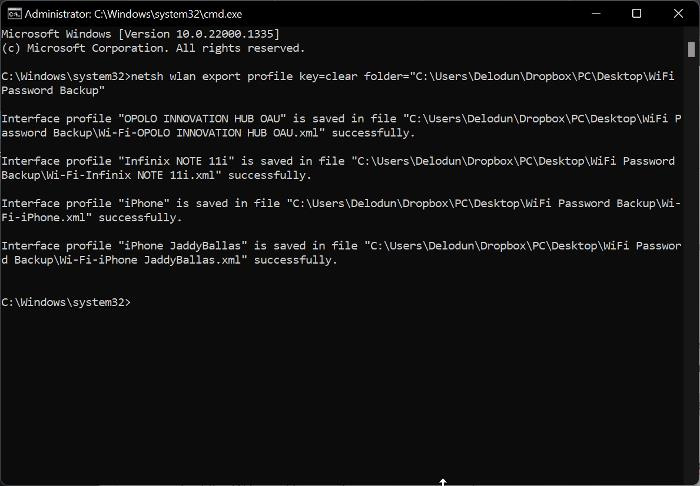
Vous pouvez sauvegarder vos mots de passe WiFi sur les ordinateurs Windows et également les restaurer sur un autre ordinateur à l'aide de l'invite de commande. Cette méthode est assez simple et tout ce que vous avez à faire est de suivre ces étapes :
- Cliquez avec le bouton droit sur un espace vide de l'écran du bureau, sélectionnez Nouveau, et cliquez sur Un fichier .
- Renommez le nouveau dossier créé en Sauvegarde du mot de passe Wi-Fi .
- Faites un clic droit sur le dossier et sélectionnez copier comme chemin dans le menu déroulant.
- Allez maintenant à Recherche Windows , taper équipe, et sélectionnez Exécuter en tant qu'administrateur sur le panneau de droite.
- Une fois lancé, copiez et collez la commande ci-dessous dans l'invite de commande.
- <путь к папке> une partie de la commande doit être remplacée par le chemin que vous avez copié précédemment. Vous pouvez coller juste après dossier vide = partie de l'équipe. Donc, dans mon cas, j'ai quelque chose comme ça:
- Après avoir entré la commande correctement, appuyez sur entre dans exécuter.
- Ouvrez maintenant le dossier de sauvegarde du mot de passe WiFi que nous avons créé précédemment et vous verrez .xml fichier créé pour chacun des profils WiFi sur votre ordinateur.
- Vous pouvez copier ces fichiers sur une clé USB pour créer un mot de passe et les ouvrir avec un navigateur. Si vous choisissez d'ouvrir l'un des fichiers, vous trouverez le mot de passe WiFi pour le profil entre KeyMaterial section.
De plus, vous pouvez transférer des profils qui ont été sauvegardés sur une clé USB vers un autre ordinateur en suivant ces étapes :
Windows Media Player no puede encontrar la información del álbum
- Connectez l'USB au nouvel ordinateur et copiez Sauvegarde du mot de passe Wi-Fi dossier.
- Sur Champ de recherche Windows , taper équipe et sélectionnez Exécuter en tant qu'administrateur .
- Copiez et collez la commande ci-dessous dans la ligne de commande ; cependant, n'appuyez pas encore sur Entrée.
- Accédez au dossier de sauvegarde du mot de passe WiFi que vous venez de déplacer sur votre ordinateur, ouvrez-le, cliquez avec le bouton droit sur l'un des fichiers XML, puis cliquez sur copier comme chemin .
- Revenez maintenant à la fenêtre d'invite de commande et remplacez 'PATH' par le chemin que vous venez de copier en le collant dans cette partie. Dans mon cas, j'ai quelque chose comme ça :
- frapper entre dans pour exécuter la commande et enregistrer le profil sur le nouvel ordinateur.
Pour cette méthode, vous devrez exécuter une commande sur chaque fichier XML un par un pour transférer tous les profils WiFi.
Connecté: Logiciel gratuit de détection et de recherche de mot de passe WiFi pour PC Windows
2] Utilisez votre compte Microsoft pour synchroniser les mots de passe
Si vous ne souhaitez pas utiliser la méthode ci-dessus pour transférer votre mot de passe WiFi depuis un ordinateur, vous pouvez également les synchroniser à l'aide de votre compte Microsoft. Cela enregistrera tous les profils de mot de passe WiFi sur tous les appareils connectés à votre compte Microsoft. Par conséquent, cette méthode est recommandée si vous souhaitez partager des mots de passe WiFi avec un ordinateur personnel.
Voici les étapes pour utiliser cette méthode :
- Presse Windows + moi ouvrir Paramètres sur ton ordinateur.
- Sur la page des paramètres, cliquez sur Comptes et sélectionnez Sauvegarde Windows .
- Assurez-vous maintenant que le curseur est devant Se souvenir de mes préférences inclus. Cliquez également sur la flèche à côté du curseur et cochez la case pour Mots de passe et d'autres Paramètres Windows options.
Vous pouvez activer cette fonctionnalité dans Windows 11/10 comme suit :
la computadora remota requiere autenticación de nivel de red que su computadora no admite
- Ouvrir Paramètres sur l'ordinateur.
- Dans le champ de recherche, saisissez Synchronisez vos paramètres et ouvrez-le.
- Sur la page qui apparaît, choisissez de synchroniser les mots de passe, les paramètres Windows et d'autres éléments.
3] Utilisez une application tierce
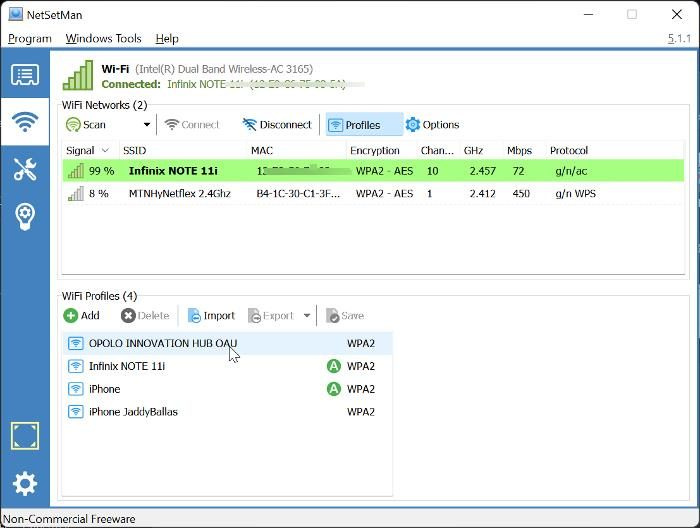
Il existe également plusieurs applications tierces que vous pouvez utiliser pour sauvegarder et transférer les mots de passe WiFi d'un ordinateur à un autre, et dans cet article, nous recommandons NetSetMan. Ce logiciel gratuit est très facile à utiliser et vous évite le long processus d'exécution de commandes pour sauvegarder et transférer les mots de passe WiFi. De plus, vous pouvez soit installer le programme sur votre ordinateur, soit l'utiliser comme une application portable qui doit être exécutée en tant qu'administrateur.
Voici les étapes à suivre pour utiliser NetSetMan pour transférer les mots de passe Wi-Fi :
- Téléchargez et installez NetSetMan.
- Lancez l'application et cliquez sur le bouton Wifi languette
- Presse Profils en haut de la fenêtre Réseaux WiFi pour afficher les profils WiFi enregistrés sur votre ordinateur.
- Cliquez maintenant sur le profil WiFi que vous souhaitez transférer, sélectionnez Exporter et choisissez de l'enregistrer en tant que texte crypté ou brut.
- Sur la page qui s'affiche, sélectionnez le dossier dans lequel vous souhaitez enregistrer le fichier XML et cliquez sur Enregistrer ultérieurement.
- Vous pouvez maintenant copier le fichier XML sur une clé USB pour le déplacer vers l'ordinateur où vous souhaitez transférer vos mots de passe WiFi.
- Après avoir déplacé le fichier XML, installez NetSetMan sur le nouvel ordinateur et exécutez-le.
- Allez dans la section 'Profils' de l'application comme décrit ci-dessus et sélectionnez 'Importer'.
- Sélectionnez ensuite le fichier XML que vous venez de déplacer et cliquez sur Ouvrir .
Ce processus créera un profil WiFi avec un fichier XML sur votre ordinateur afin que vous puissiez vous connecter à ce WiFi sans mot de passe.
Lire: Comment générer un code QR imprimable pour votre mot de passe Wi-Fi
Où puis-je voir les mots de passe Wi-Fi stockés sur les ordinateurs Windows ?
Pour les connexions WiFi que vous avez utilisées au moins une fois sur votre ordinateur, un profil est créé pour chaque connexion WiFi afin de stocker leurs données, telles que les mots de passe. Par conséquent, vous pouvez afficher les mots de passe WiFi sur votre ordinateur en accédant à l'élément 'Centre Réseau et partage' du Panneau de configuration Windows ou en utilisant une application tierce telle que WirelessKeyView.















